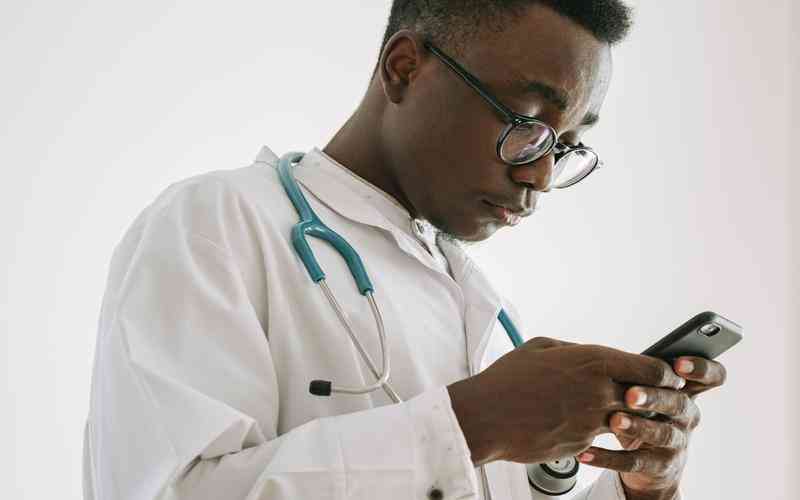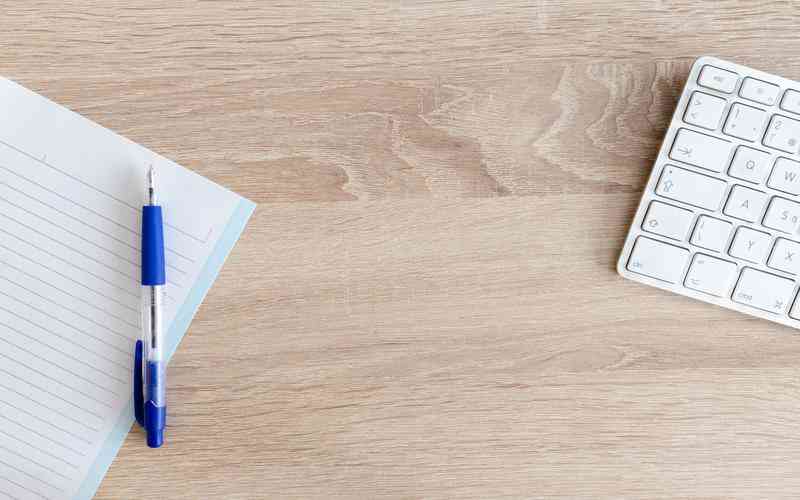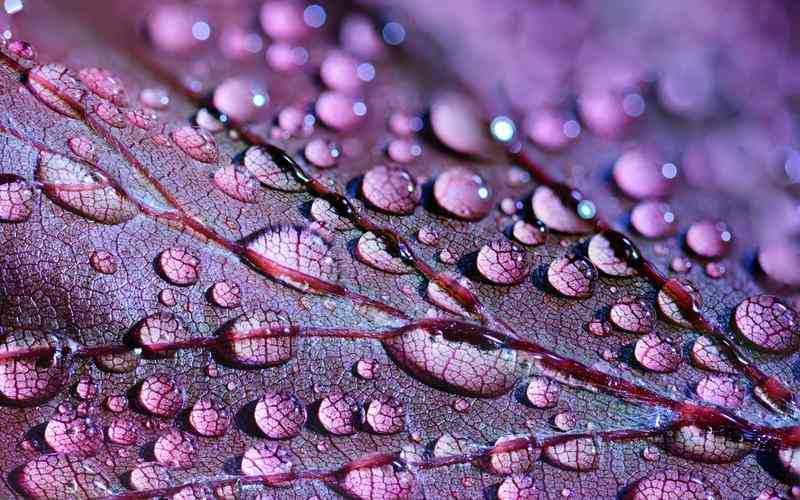摘要:虚拟光驱软件在现代计算机使用中扮演着重要的角色,它们通过模拟物理光驱的方式,使得用户能够在没有实际光驱的情况下访问光盘内容。正确使用虚拟光驱软件不仅能提升工作效率,还能避免...
虚拟光驱软件在现代计算机使用中扮演着重要的角色,它们通过模拟物理光驱的方式,使得用户能够在没有实际光驱的情况下访问光盘内容。正确使用虚拟光驱软件不仅能提升工作效率,还能避免物理光驱损坏的风险。以下将详细介绍如何正确使用虚拟光驱软件,包括安装、配置、使用以及问题解决的步骤。
虚拟光驱软件的安装
安装虚拟光驱软件是开始使用的第一步。常见的虚拟光驱软件包括Daemon Tools、PowerISO和UltraISO等。以下是安装的一般步骤:
下载软件
访问官方网站或可信的下载平台,选择适合自己操作系统的虚拟光驱软件版本进行下载。下载时需注意选择正版软件,以避免安全风险。
运行安装程序
双击下载的安装文件,按照安装向导的提示进行操作。安装过程中,可能需要选择安装目录和配置其他选项。建议使用默认设置,除非有特别的需求。
完成安装

安装完成后,启动虚拟光驱软件。初次使用时,软件可能会要求进行基本的配置,用户可以根据需要进行调整。
虚拟光驱的配置
正确配置虚拟光驱软件可以确保其正常运行,并充分发挥其功能。配置步骤如下:
创建虚拟光驱
大多数虚拟光驱软件允许用户创建多个虚拟光驱。根据需要选择创建一个或多个虚拟光驱,并指定光驱的盘符。这些虚拟光驱将模拟物理光驱的功能。
设置默认光驱
在软件的设置或选项中,可以指定默认的虚拟光驱。这样,当插入光盘镜像文件时,软件会自动选择默认光驱进行挂载。
调整性能设置
某些虚拟光驱软件提供性能优化选项,如调整缓存大小或设置读取速度。根据自己的计算机配置和使用需求进行优化设置,可以提高软件的运行效率。
挂载光盘镜像文件
挂载光盘镜像文件是虚拟光驱的核心功能,它允许用户像使用实际光盘一样访问镜像文件。操作步骤如下:
选择镜像文件
打开虚拟光驱软件,选择“挂载”或“加载”选项。浏览文件系统,选择需要挂载的光盘镜像文件(如ISO、IMG等格式)。
执行挂载操作
点击挂载按钮,虚拟光驱软件将开始加载镜像文件。成功挂载后,镜像中的内容将显示在虚拟光驱的盘符下,用户可以像访问真实光盘一样使用这些内容。
访问和使用
打开文件资源管理器,访问虚拟光驱的盘符,可以看到镜像文件中的内容。用户可以执行文件、安装软件或进行其他操作。
卸载虚拟光驱中的镜像
在使用虚拟光驱后,需要将镜像文件从虚拟光驱中卸载,以便加载其他镜像或释放系统资源。卸载操作步骤如下:
打开虚拟光驱软件
启动虚拟光驱软件,找到当前挂载的镜像文件。
选择卸载
在软件界面中选择“卸载”或“弹出”选项,系统将卸载当前的镜像文件。
确认卸载
确认卸载操作后,虚拟光驱软件将释放挂载的镜像,虚拟光驱的盘符将恢复为未挂载状态。
常见问题及解决
在使用虚拟光驱软件时,用户可能会遇到一些常见问题,以下是一些解决方案:
镜像文件无法挂载
检查镜像文件是否损坏或格式是否被支持。尝试使用其他镜像文件或重新下载镜像文件。
虚拟光驱无法识别
检查虚拟光驱软件是否已正确安装和配置。确保软件的版本与操作系统兼容,并尝试重新启动软件或计算机。
软件冲突
某些系统安全软件或其他虚拟光驱软件可能与新安装的软件发生冲突。尝试禁用或卸载冲突的软件,或咨询相关技术支持。
虚拟光驱软件的正确使用可以大大提升计算机操作的便捷性和效率。通过正确的安装、配置、挂载和卸载操作,用户可以充分利用虚拟光驱的功能,同时避免可能遇到的问题。了解和掌握这些操作步骤,不仅可以提高工作效率,还能在遇到问题时迅速找到解决方案。未来,随着技术的发展,虚拟光驱软件可能会不断更新,提供更多优化和新功能。定期关注软件更新和相关技术支持信息,将有助于持续提升使用体验。